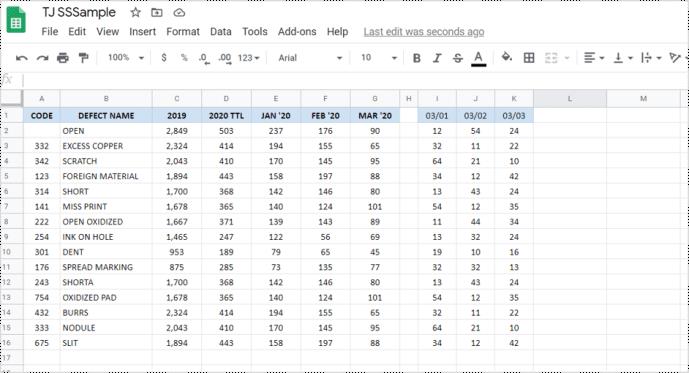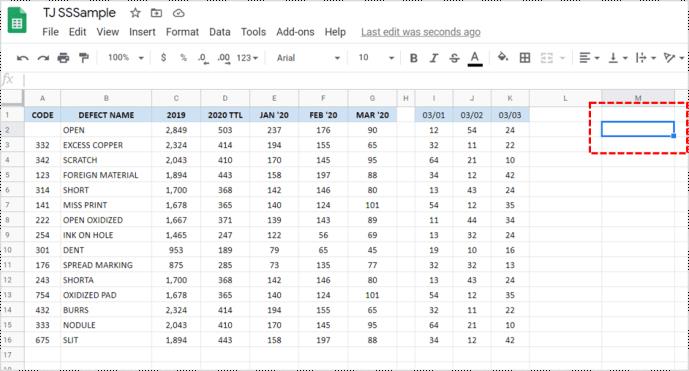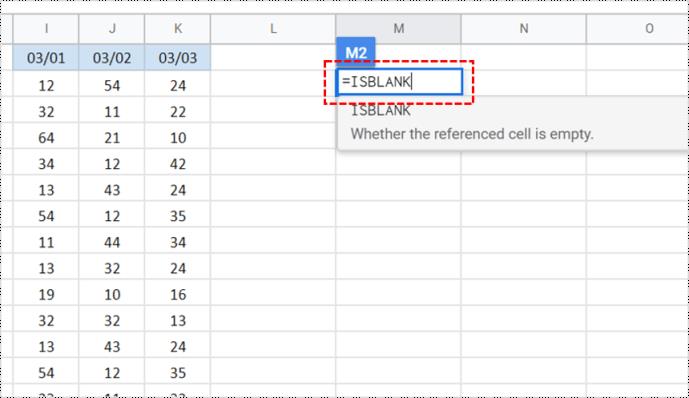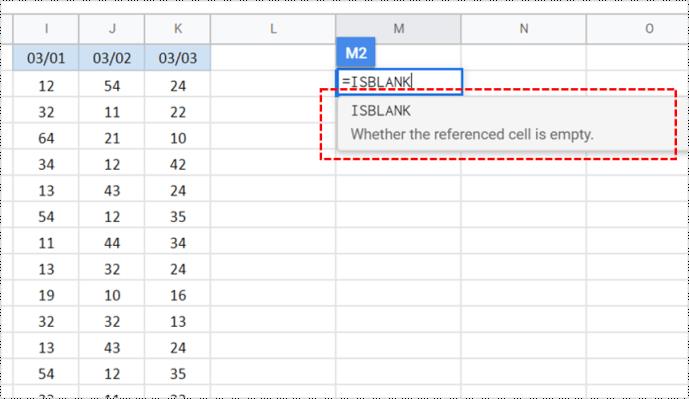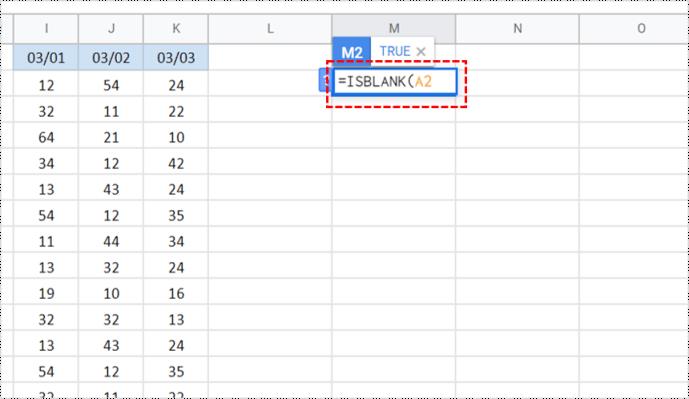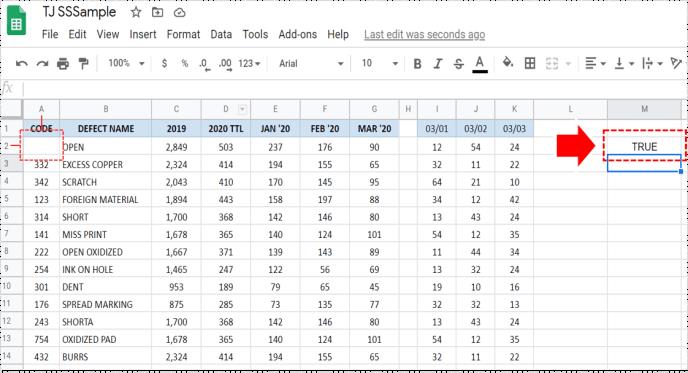Als u wilt controleren of een cel in Google Spreadsheets leeg is of niet, kunt u dit handmatig doen. Dat is waarschijnlijk de snelste manier. Het omgaan met meerdere cellen wordt echter al snel een vervelende en repetitieve taak die er ook toe kan leiden dat sommige cellen met minimale gegevens of witruimte ontbreken. Maar maak je geen zorgen. Er is een manier om Google Spreadsheets het voor u te laten uitzoeken.

Google Spreadsheets gebruikt de formule "ISBLANK" om te controleren of de cel leeg is. In dit artikel wordt uitgelegd wat ISBLANK doet en hoe u het kunt gebruiken. Laten we beginnen.
Wat is ISBLANK?
Als u Excel met geavanceerde functies gebruikt, bent u waarschijnlijk bekend met de functie "ISBLANK". Er zijn kleine verschillen tussen het gebruik ervan met Google Spreadsheets en Excel, maar het wordt voor hetzelfde gebruikt.
ISBLANK is een functie die is ontwikkeld om te bepalen of een waarde een cel inneemt. De term "waarde" wordt gebruikt om misverstanden te voorkomen. Waarde kan van alles zijn, van getallen, tekst, formules tot zelfs een formulefout. Als een van de bovenstaande een cel bezet, geeft "ISBLANK" het teken "FALSE" weer.
Laat u niet verwarren door deze termen. Het is alsof u Google Spreadsheets vraagt: "Is deze cel leeg?" Als het antwoord ontkennend is, staat er 'ONWAAR'. Aan de andere kant, als de cel leeg is, wordt dit bevestigd door het teken "TRUE" weer te geven.

Controleren of een cel leeg is in Google Spreadsheets met ISBLANK
Het gebruik van "ISBLANK" in Google Spreadsheets kan iets anders zijn dan Excel, maar de formule is eenvoudig en gebruiksvriendelijk. Hier is hoe het te doen.
- Open uw 'Google-spreadsheet'.
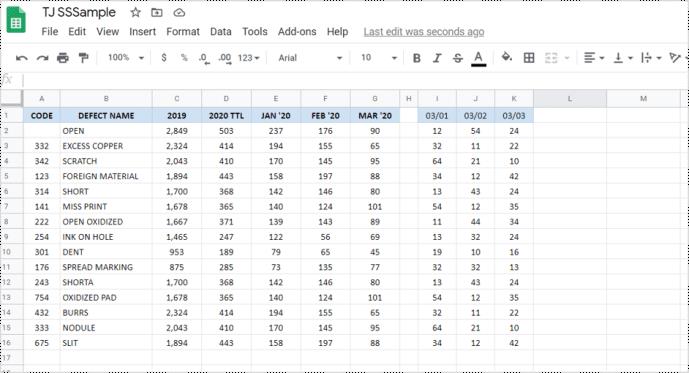
- Klik op een "lege cel". Zorg ervoor dat het zich niet in het celbereik bevindt dat u aan het controleren bent.
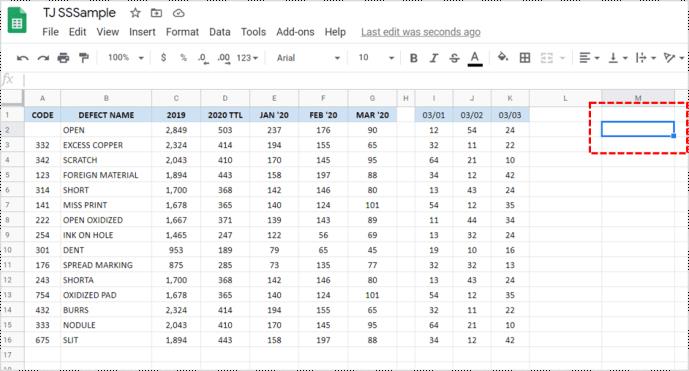
- Voeg de functie " =ISBLANK " zonder aanhalingstekens in de cel in.
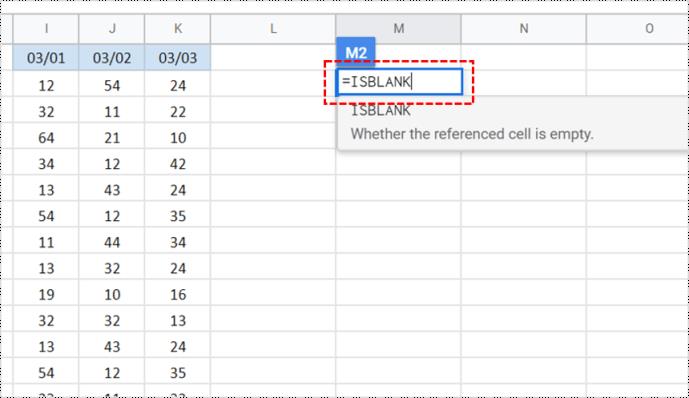
- Er verschijnt een dialoogvenster met de ingevoerde functie. Klik erop of druk op "Tab" om het te accepteren en verder te gaan met de rest van de formule.
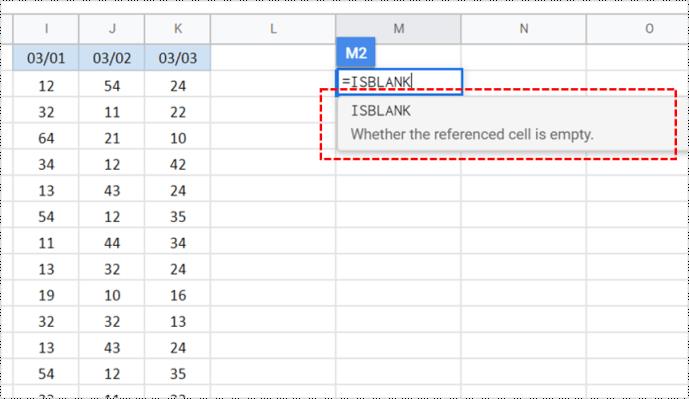
- Tik nu op de gewenste cel of typ deze handmatig in en druk vervolgens op "Enter". Deze actie voegt de cel toe aan de formule.
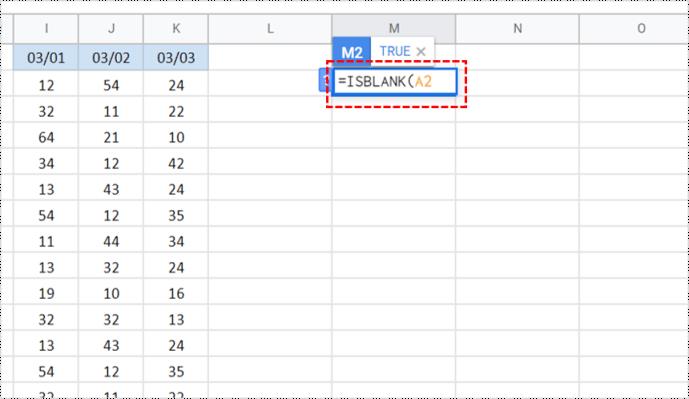
- Google Spreadsheets voltooit de formule en volgt de actie, die "TRUE" of "FALSE" in de cel weergeeft.
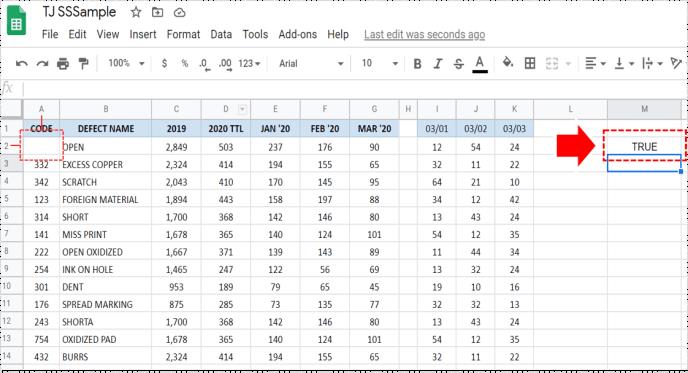
Als u wilt controleren of deze functie werkt, kunt u iets in A2 schrijven of de inhoud ervan verwijderen. Probeer het daarna opnieuw en kijk of de uitvoer is veranderd. Dat gezegd hebbende, het is niet echt nodig om aan deze functie te twijfelen. Als je alles goed doet, is het 100% nauwkeurig.
Controleren of meerdere cellen leeg zijn in Google Spreadsheets met ISBLANK
Het beste van deze functie is dat je ermee kunt controleren of meerdere cellen leeg zijn of niet. Er is geen limiet aan het aantal cellen dat u tegelijkertijd kunt controleren. Stelt u zich eens voor hoeveel tijd u met deze optie bespaart! Het meldt echter alleen "TRUE" dat alle cellen leeg zijn.
- Herhaal het hierboven beschreven proces om de ISBLANK- functie te activeren.

- Typ vervolgens het cellenbereik in plaats van de naam van een enkele cel te typen. Als je wilt controleren of de cellen van A1 tot C10 leeg zijn, moet je deze formule schrijven: A1:C10.

Onthoud dat deze optie u een resultaat geeft voor het hele cellenbereik. Hoewel alle cellen op één na leeg zijn, betekent dit niet dat het hele bereik leeg is. Daarom zou het resultaat FALSE zijn , ook al bevat één cel gegevens. Voor meer nauwkeurigheid moet u de cellen één voor één controleren.
Controleren of een cel leeg is in Google Spreadsheets op Android en iOS
Het beste van Google Spreadsheets is dat u bijna alles op uw telefoon kunt doen wat u op een pc kunt doen. U kunt ISBLANK echter waarschijnlijk niet gebruiken in uw mobiele webbrowser. Download daarom de Google Spreadsheets-app, die beschikbaar is op iOS- en Android -apparaten. Het proces is vergelijkbaar met het proces dat we al hebben beschreven.
Het enige nadeel van het gebruik van deze optie op je telefoon is dat je misschien niet alles duidelijk kunt zien en dat het een uitdaging kan zijn om te navigeren en te gebruiken. Als u te maken heeft met kritieke gegevens, raden we u aan altijd voor een desktopversie te kiezen, omdat deze u meer duidelijkheid en gebruiksgemak geeft.
Veel Gestelde Vragen
Waarom kreeg ik het teken False terwijl de cel leeg lijkt?
Deze situatie is een van de meest voorkomende problemen met de ISBLANK- functie. De belangrijkste vraag die je jezelf moet stellen is echter: is de cel echt leeg, of lijkt het alleen maar zo? Laten we het uitleggen.
De cel kan een simpele witruimte bevatten die je per ongeluk hebt ingevoerd. Je kunt het niet zien omdat er niets zichtbaar is, maar het is er nog steeds. Een andere mogelijkheid kan zijn dat verborgen karakters of verborgen formules de cel bezetten.
Als u hier last van heeft, is de snelste oplossing om op die cel te klikken en de inhoud ervan te wissen. Hierna krijgt u het juiste resultaat.